Dominar DALL-E: Edición de imágenes con la función de Inpainting de ChatGPT
La inteligencia artificial está revolucionando la forma en que interactuamos con el contenido digital, y DALL-E de OpenAI está a la vanguardia de esta transformación. Con la introducción de su función de inpainting, DALL-E permite a los usuarios ajustar imágenes que han creado a través de ChatGPT, abriendo un mundo de personalización y creatividad. En esta publicación, exploraremos los detalles de las capacidades de inpainting de DALL-E, compartiremos algunas estrategias de ingeniería de prompts y te guiaremos a través del proceso de crear imágenes impresionantes con esta tecnología de punta.
Puntos clave de la función de Inpainting de DALL-E
- DALL-E ahora cuenta con una herramienta de inpainting accesible directamente dentro de ChatGPT.
- Esta herramienta permite a los usuarios modificar imágenes generadas por DALL-E.
- La ingeniería de prompts efectiva es crucial para lograr ediciones precisas.
- La función de inpainting ayuda a DALL-E a competir con otros generadores de imágenes de IA como Midjourney.
- Los usuarios pueden señalar áreas específicas de una imagen para editar.
- Los prompts conversacionales facilitan el proceso de inpainting.
- El editor de DALL-E ofrece una variedad de herramientas de edición.
- Puedes usar el editor de DALL-E a través de la aplicación móvil de ChatGPT.
- Dominar el inpainting requiere experimentar con diferentes prompts.
Explorando la función de Inpainting de DALL-E
¿Qué es el Inpainting de DALL-E?
El editor de DALL-E ahora permite a los usuarios realizar cambios en las imágenes directamente dentro de la interfaz de ChatGPT. Esta herramienta de edición, conocida como inpainting, te permite seleccionar una parte de una imagen generada por DALL-E y describir los cambios que deseas con un prompt. Es un cambio radical para aquellos que buscan ajustar sus imágenes sin necesidad de software externo. Esta función no solo acerca a DALL-E a las capacidades de otras herramientas como Midjourney, sino que también simplifica el proceso de edición, haciéndolo más accesible y conversacional.
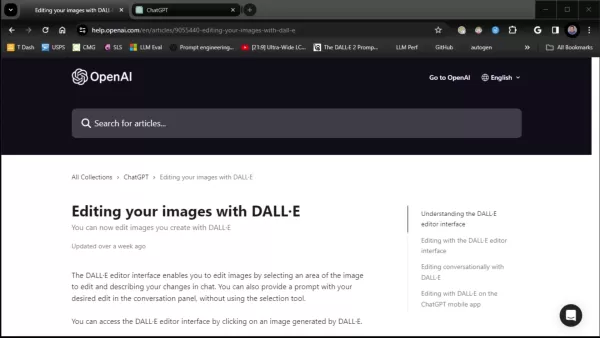
El aspecto conversacional del inpainting de DALL-E es particularmente emocionante. Puedes describir las ediciones deseadas en un lenguaje cotidiano, y DALL-E interpretará y aplicará estos cambios. Esto significa que ya no tendrás que lidiar con herramientas de selección complejas o depender de otro software de edición. Se trata de darte el poder de refinar tus imágenes exactamente como las imaginas, al alcance de tu mano.
Con el inpainting de DALL-E, no estás limitado a cambios amplios y generales. Puedes enfocarte en áreas específicas que necesitan ajustes. Experimentar con varios prompts te ayuda a entender cómo DALL-E interpreta tus instrucciones, y con el tiempo, mejorarás en la creación de prompts que produzcan los resultados que deseas. Para aquellos nuevos en la edición de imágenes con IA, el inpainting de DALL-E es un punto de entrada fantástico, que ofrece una forma intuitiva de explorar lo que la IA puede hacer.
El inpainting de DALL-E no se trata solo de corregir errores; se trata de desbloquear tu creatividad. Al permitirte controlar el proceso de edición hasta el más mínimo detalle, el inpainting de DALL-E abre nuevas posibilidades para la creación de imágenes personalizadas. Con un poco de práctica en la ingeniería de prompts, puedes aprovechar verdaderamente el potencial de esta herramienta innovadora.
Accediendo a la Interfaz del Editor de DALL-E
Entrar al editor de DALL-E es muy sencillo, todo dentro del entorno de ChatGPT. Una vez que hayas creado una imagen con DALL-E, solo haz clic en ella para verla en un tamaño mayor. Busca el botón de edición en la esquina superior derecha, junto a los botones de descarga e información, y haz clic en él para acceder al editor de DALL-E. Aquí, encontrarás opciones para ajustar tu selección, borrarla o cancelar la edición.
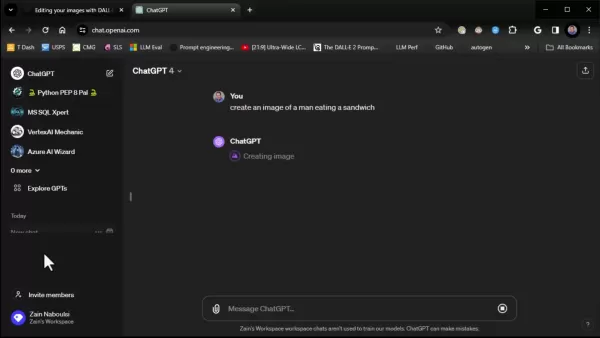
La interfaz del editor es directa y fácil de usar. Puedes ajustar tu selección con una herramienta de tamaño de pincel, y a la derecha, hay un espacio para ingresar tus prompts, guiando a DALL-E sobre qué cambiar. Dominar esta interfaz es clave para aprovechar al máximo las capacidades de edición de DALL-E. Simplemente arrastra el ratón sobre el área que deseas editar, ajusta el tamaño del pincel para mayor precisión, y estarás listo para comenzar a transformar tu imagen.
El editor de DALL-E optimiza tu flujo de trabajo, haciendo que la edición de imágenes sea más eficiente y menos intimidante. Después de seleccionar tu área de edición, aparecerá un cuadro de prompts, pidiéndote que describas qué deseas cambiar. Aquí es donde entran en juego tus habilidades de ingeniería de prompts.
Consejos de Ingeniería de Prompts para el Inpainting de DALL-E
Creando Prompts Efectivos para las Ediciones Deseadas
La ingeniería de prompts no se trata solo de dar órdenes; se trata de guiar a DALL-E con precisión para lograr las ediciones que deseas. Aquí hay algunos consejos para ayudarte a crear mejores prompts:
- Sé Específico: En lugar de decir "hazlo más brillante", prueba con "aumenta el brillo del cielo en un 20%."
- Usa un Lenguaje Descriptivo: Opta por descripciones vívidas como "cambia el color a cerúleo" en lugar de solo "azul."
- Itera y Refina: No esperes la perfección en el primer intento. Es posible que necesites ajustar tus prompts varias veces para obtener el resultado deseado.
- Toma Prestado de Imágenes Existentes: Usa prompts de imágenes que ya has generado y modifícalos para acelerar el proceso.
Calidad del Prompt Resultados Esperados Vago Cambios inesperados, imprecisos o no deseados. Específico Cambios deseados implementados. Claro Preciso con los cambios deseados. Iterativo Imagen de alta calidad lograda.
Con estas técnicas de ingeniería de prompts, puedes convertir tus visiones creativas en realidad. No tengas miedo de ser creativo y experimentar con diferentes prompts para ver qué funciona mejor para ti.
Cómo Usar la Función de Inpainting de DALL-E: Una Guía Paso a Paso
Paso 1: Generar una Imagen con DALL-E
Primero, necesitarás una imagen para editar. Inicia un nuevo chat en ChatGPT e ingresa un prompt descriptivo para generar tu imagen. Por ejemplo, "Crea una imagen de un hombre comiendo un sándwich."
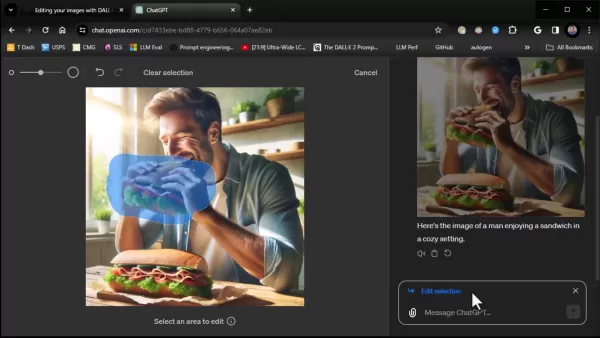
Una vez que envíes tu prompt, DALL-E creará una imagen basada en tu descripción. Esto prepara el escenario para tu viaje de edición.
Paso 2: Accediendo al Editor de DALL-E
Después de que DALL-E genere tu imagen, haz clic en ella para verla en un formato más grande. En la esquina superior derecha, verás opciones para descargar, obtener información o editar. Haz clic en el botón de edición para entrar en la interfaz del editor de DALL-E.
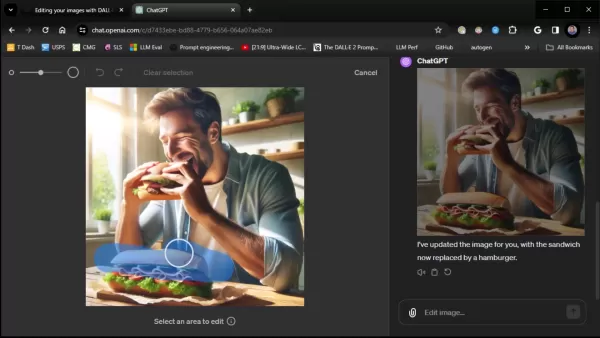
Este paso te lleva suavemente al proceso de inpainting, donde puedes comenzar a realizar los cambios deseados.
Paso 3: Seleccionando un Área para Editar
Una vez en el editor, selecciona el botón "Seleccionar" en la esquina superior izquierda para elegir el área que deseas modificar. Usa el selector de tamaño de pincel para ajustar tu selección con precisión.
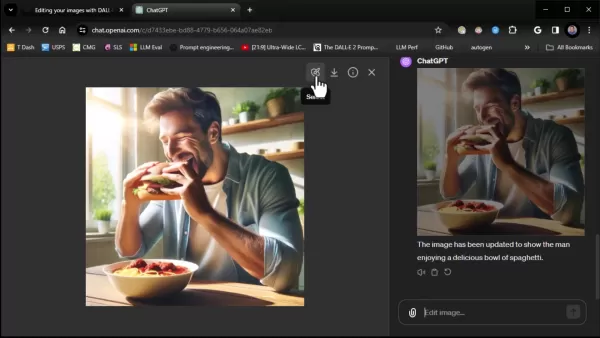
Recuerda, solo puedes editar un área a la vez, pero puedes usar múltiples prompts para seguir refinando tu imagen.
Paso 4: Proporcionando Instrucciones de Edición con Prompts
Con tu área seleccionada, aparecerá un cuadro de texto para que describas las ediciones deseadas en un lenguaje natural. Aquí es donde aplicarás tus habilidades de ingeniería de prompts. Por ejemplo, para reemplazar un sándwich con una hamburguesa, podrías escribir, "Reemplaza el sándwich con una hamburguesa."
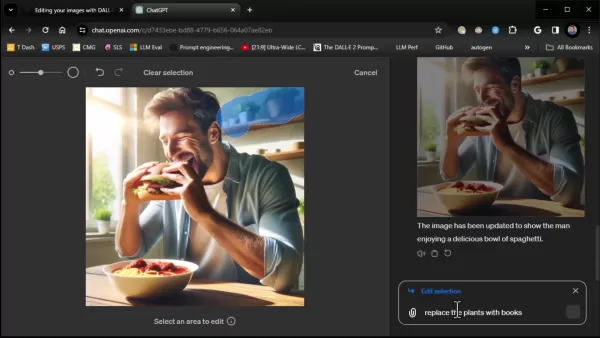
Después de enviar tu prompt, revisa los cambios. Si no son del todo correctos, ajusta tu prompt y prueba de nuevo hasta que estés satisfecho.
Paso 5: Revisando y Descargando la Imagen Editada
Una vez que DALL-E procese tu prompt, verás la imagen editada. Tómate un momento para revisarla y asegurarte de que cumple con tus expectativas. Puedes iterar con diferentes prompts para ajustar el resultado. Cuando estés satisfecho con la imagen final, presiona el botón de descarga para guardarla en tu dispositivo.
Recuerda, si planeas usar estas imágenes comercialmente, verifica los derechos de licencia y adhiérete a la política de imágenes de OpenAI para contenido generado por IA.
Precios de DALL-E y ChatGPT
Entendiendo el Modelo de Precios de OpenAI
Para usar DALL-E a través de ChatGPT, necesitarás una suscripción activa a OpenAI. Esto incluye una tarifa mensual de $20 para ChatGPT Plus, que te da acceso a las funcionalidades de GPT-4 y DALL-E. Además, la generación de imágenes incurre en cargos adicionales basados en el uso, con costos que varían según la resolución. Mantenerse al tanto de las actualizaciones de precios te ayudará a gestionar tus costos de manera efectiva. También podrías usar créditos para compensar algunos de estos cargos.
Evaluando la Función de Inpainting de DALL-E
Ventajas
- Interfaz fácil de usar integrada en ChatGPT.
- Prompts conversacionales intuitivos para una edición sencilla.
- Manipulación de imágenes específica para un control preciso.
- Mayor control creativo sobre tus imágenes.
- Flujo de trabajo optimizado para una edición eficiente.
Desventajas
- Requiere una suscripción a OpenAI.
- Pueden aplicarse cargos adicionales basados en el uso.
- Los resultados pueden variar según la efectividad de tus prompts.
- Limitaciones actuales para deshacer ediciones específicas.
- La precisión depende en gran medida de la especificidad de tus prompts.
Características Principales de DALL-E para la Edición de Imágenes
Características Clave del Inpainting de DALL-E
DALL-E ofrece varias características clave que optimizan el proceso de edición de imágenes:
- Inpainting de Precisión: Edita imágenes directamente dentro de ChatGPT.
- Prompts Conversacionales: Usa un lenguaje natural para describir las ediciones deseadas.
- Selector de Tamaño de Pincel: Ajusta tu selección para ediciones precisas.
- Botón de Edición: Accede fácilmente a la función de inpainting para cualquier imagen.
- Edición Específica: Enfócate en áreas específicas de tu imagen.
- Flujo de Trabajo Eficiente: Edita sin necesidad de herramientas de selección avanzadas.
Aplicaciones Creativas del Inpainting de DALL-E
Ejemplos de Casos de Uso del Inpainting de DALL-E
La función de inpainting de DALL-E puede aplicarse de varias formas creativas:
- Visualización de Productos: Cambia colores o características de productos para materiales de marketing.
- Generación de Arte Conceptual: Refina arte para juegos, películas u otros proyectos.
- Creación de Contenido para Redes Sociales: Personaliza imágenes para publicaciones atractivas.
- Arte Personalizado: Crea arte único para tu espacio.
- Mejora y Restauración de Imágenes: Mejora fotos antiguas o dañadas.
Con el inpainting de DALL-E, la manipulación de imágenes con IA se vuelve más accesible y divertida, permitiéndote dar vida a tus ideas creativas.
Preguntas Frecuentes
¿Qué es el inpainting de DALL-E?
El inpainting de DALL-E es una herramienta que te permite editar imágenes generadas por DALL-E directamente dentro de ChatGPT, usando prompts conversacionales para una manipulación específica.
¿Cómo accedo a la interfaz del editor de DALL-E?
Haz clic en cualquier imagen generada por DALL-E en ChatGPT para expandirla, luego haz clic en el botón de edición en la esquina superior derecha para entrar en la interfaz de inpainting.
¿Cuáles son algunos casos de uso para el inpainting de DALL-E?
El inpainting de DALL-E es ideal para la visualización de productos, arte conceptual, contenido para redes sociales, arte personalizado y mejora de imágenes.
¿Qué es la ingeniería de prompts y por qué es importante?
La ingeniería de prompts implica crear prompts de texto efectivos para guiar modelos de IA como DALL-E para lograr ediciones específicas. Es crucial para obtener los resultados que deseas.
¿Es gratis usar el inpainting de DALL-E?
No, necesitas una suscripción activa a OpenAI para usar el inpainting de DALL-E. Aunque ChatGPT tiene una versión gratuita, no incluye acceso a estas funciones avanzadas.
Preguntas Relacionadas
¿Cómo se compara DALL-E con otros generadores de imágenes de IA como Midjourney?
DALL-E y Midjourney destacan en la generación de imágenes con IA, pero tienen diferentes fortalezas. Midjourney es conocido por sus resultados artísticos y surrealistas, mientras que DALL-E es mejor para producir imágenes realistas. Con el inpainting, DALL-E ahora ofrece más control de edición, compitiendo más directamente con Midjourney. Comprender estas diferencias te ayudará a elegir la herramienta adecuada para tus necesidades creativas.
Artículo relacionado
 Ateos y creyentes en la IA se enfrentan en un acalorado debate sobre argumentos morales
Cuando sistemas de inteligencia artificial con marcos filosóficos diametralmente opuestos entablan un debate ético, ¿qué ideas surgen? Este innovador experimento escenifica un enfrentamiento intelectu
Ateos y creyentes en la IA se enfrentan en un acalorado debate sobre argumentos morales
Cuando sistemas de inteligencia artificial con marcos filosóficos diametralmente opuestos entablan un debate ético, ¿qué ideas surgen? Este innovador experimento escenifica un enfrentamiento intelectu
 OpenAI actualiza ChatGPT Pro a o3, aumentando el valor de la suscripción mensual de 200 dólares
Esta semana hemos sido testigos de importantes avances en IA por parte de gigantes tecnológicos como Microsoft, Google y Anthropic. OpenAI concluye el aluvión de anuncios con sus propias actualizacion
OpenAI actualiza ChatGPT Pro a o3, aumentando el valor de la suscripción mensual de 200 dólares
Esta semana hemos sido testigos de importantes avances en IA por parte de gigantes tecnológicos como Microsoft, Google y Anthropic. OpenAI concluye el aluvión de anuncios con sus propias actualizacion
 El Gobierno de EE.UU. invierte en Intel para impulsar la producción nacional de semiconductores
La administración Trump ha dado prioridad a establecer el liderazgo de Estados Unidos en inteligencia artificial, con la deslocalización de la producción de semiconductores como estrategia clave. Las
comentario (3)
0/200
El Gobierno de EE.UU. invierte en Intel para impulsar la producción nacional de semiconductores
La administración Trump ha dado prioridad a establecer el liderazgo de Estados Unidos en inteligencia artificial, con la deslocalización de la producción de semiconductores como estrategia clave. Las
comentario (3)
0/200
![KevinAnderson]() KevinAnderson
KevinAnderson
 22 de agosto de 2025 13:01:15 GMT+02:00
22 de agosto de 2025 13:01:15 GMT+02:00
Whoa, DALL-E's inpainting feature sounds like a game-changer! I tried editing some AI-generated art and it’s wild how seamless the tweaks are. Makes me wonder how far this tech will go in replacing Photoshop! 😎


 0
0
![BrianWilliams]() BrianWilliams
BrianWilliams
 6 de agosto de 2025 15:00:59 GMT+02:00
6 de agosto de 2025 15:00:59 GMT+02:00
This inpainting feature sounds like a game-changer! I tried tweaking a photo with DALL-E, and it’s wild how seamlessly it blends edits. Anyone else obsessed with playing around with this yet? 😎


 0
0
![MarkScott]() MarkScott
MarkScott
 6 de agosto de 2025 01:00:59 GMT+02:00
6 de agosto de 2025 01:00:59 GMT+02:00
This in-painting feature sounds like a game-changer for digital artists! I tried tweaking a landscape image with ChatGPT, and the results were mind-blowing. Anyone else experimenting with this? 🎨


 0
0
La inteligencia artificial está revolucionando la forma en que interactuamos con el contenido digital, y DALL-E de OpenAI está a la vanguardia de esta transformación. Con la introducción de su función de inpainting, DALL-E permite a los usuarios ajustar imágenes que han creado a través de ChatGPT, abriendo un mundo de personalización y creatividad. En esta publicación, exploraremos los detalles de las capacidades de inpainting de DALL-E, compartiremos algunas estrategias de ingeniería de prompts y te guiaremos a través del proceso de crear imágenes impresionantes con esta tecnología de punta.
Puntos clave de la función de Inpainting de DALL-E
- DALL-E ahora cuenta con una herramienta de inpainting accesible directamente dentro de ChatGPT.
- Esta herramienta permite a los usuarios modificar imágenes generadas por DALL-E.
- La ingeniería de prompts efectiva es crucial para lograr ediciones precisas.
- La función de inpainting ayuda a DALL-E a competir con otros generadores de imágenes de IA como Midjourney.
- Los usuarios pueden señalar áreas específicas de una imagen para editar.
- Los prompts conversacionales facilitan el proceso de inpainting.
- El editor de DALL-E ofrece una variedad de herramientas de edición.
- Puedes usar el editor de DALL-E a través de la aplicación móvil de ChatGPT.
- Dominar el inpainting requiere experimentar con diferentes prompts.
Explorando la función de Inpainting de DALL-E
¿Qué es el Inpainting de DALL-E?
El editor de DALL-E ahora permite a los usuarios realizar cambios en las imágenes directamente dentro de la interfaz de ChatGPT. Esta herramienta de edición, conocida como inpainting, te permite seleccionar una parte de una imagen generada por DALL-E y describir los cambios que deseas con un prompt. Es un cambio radical para aquellos que buscan ajustar sus imágenes sin necesidad de software externo. Esta función no solo acerca a DALL-E a las capacidades de otras herramientas como Midjourney, sino que también simplifica el proceso de edición, haciéndolo más accesible y conversacional.
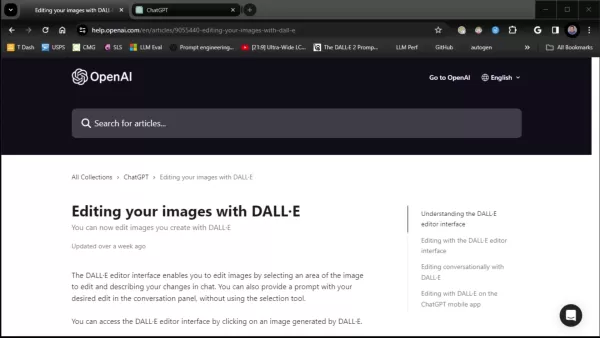
El aspecto conversacional del inpainting de DALL-E es particularmente emocionante. Puedes describir las ediciones deseadas en un lenguaje cotidiano, y DALL-E interpretará y aplicará estos cambios. Esto significa que ya no tendrás que lidiar con herramientas de selección complejas o depender de otro software de edición. Se trata de darte el poder de refinar tus imágenes exactamente como las imaginas, al alcance de tu mano.
Con el inpainting de DALL-E, no estás limitado a cambios amplios y generales. Puedes enfocarte en áreas específicas que necesitan ajustes. Experimentar con varios prompts te ayuda a entender cómo DALL-E interpreta tus instrucciones, y con el tiempo, mejorarás en la creación de prompts que produzcan los resultados que deseas. Para aquellos nuevos en la edición de imágenes con IA, el inpainting de DALL-E es un punto de entrada fantástico, que ofrece una forma intuitiva de explorar lo que la IA puede hacer.
El inpainting de DALL-E no se trata solo de corregir errores; se trata de desbloquear tu creatividad. Al permitirte controlar el proceso de edición hasta el más mínimo detalle, el inpainting de DALL-E abre nuevas posibilidades para la creación de imágenes personalizadas. Con un poco de práctica en la ingeniería de prompts, puedes aprovechar verdaderamente el potencial de esta herramienta innovadora.
Accediendo a la Interfaz del Editor de DALL-E
Entrar al editor de DALL-E es muy sencillo, todo dentro del entorno de ChatGPT. Una vez que hayas creado una imagen con DALL-E, solo haz clic en ella para verla en un tamaño mayor. Busca el botón de edición en la esquina superior derecha, junto a los botones de descarga e información, y haz clic en él para acceder al editor de DALL-E. Aquí, encontrarás opciones para ajustar tu selección, borrarla o cancelar la edición.
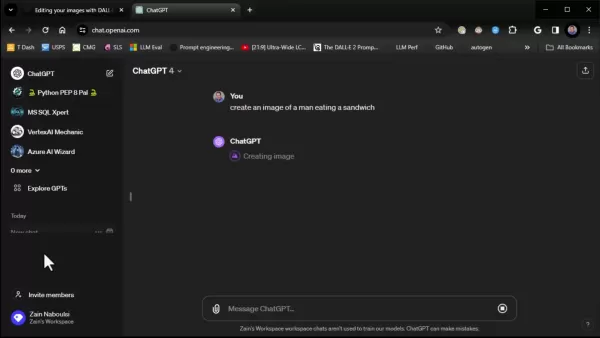
La interfaz del editor es directa y fácil de usar. Puedes ajustar tu selección con una herramienta de tamaño de pincel, y a la derecha, hay un espacio para ingresar tus prompts, guiando a DALL-E sobre qué cambiar. Dominar esta interfaz es clave para aprovechar al máximo las capacidades de edición de DALL-E. Simplemente arrastra el ratón sobre el área que deseas editar, ajusta el tamaño del pincel para mayor precisión, y estarás listo para comenzar a transformar tu imagen.
El editor de DALL-E optimiza tu flujo de trabajo, haciendo que la edición de imágenes sea más eficiente y menos intimidante. Después de seleccionar tu área de edición, aparecerá un cuadro de prompts, pidiéndote que describas qué deseas cambiar. Aquí es donde entran en juego tus habilidades de ingeniería de prompts.
Consejos de Ingeniería de Prompts para el Inpainting de DALL-E
Creando Prompts Efectivos para las Ediciones Deseadas
La ingeniería de prompts no se trata solo de dar órdenes; se trata de guiar a DALL-E con precisión para lograr las ediciones que deseas. Aquí hay algunos consejos para ayudarte a crear mejores prompts:
- Sé Específico: En lugar de decir "hazlo más brillante", prueba con "aumenta el brillo del cielo en un 20%."
- Usa un Lenguaje Descriptivo: Opta por descripciones vívidas como "cambia el color a cerúleo" en lugar de solo "azul."
- Itera y Refina: No esperes la perfección en el primer intento. Es posible que necesites ajustar tus prompts varias veces para obtener el resultado deseado.
- Toma Prestado de Imágenes Existentes: Usa prompts de imágenes que ya has generado y modifícalos para acelerar el proceso.
| Calidad del Prompt | Resultados Esperados |
|---|---|
| Vago | Cambios inesperados, imprecisos o no deseados. |
| Específico | Cambios deseados implementados. |
| Claro | Preciso con los cambios deseados. |
| Iterativo | Imagen de alta calidad lograda. |
Con estas técnicas de ingeniería de prompts, puedes convertir tus visiones creativas en realidad. No tengas miedo de ser creativo y experimentar con diferentes prompts para ver qué funciona mejor para ti.
Cómo Usar la Función de Inpainting de DALL-E: Una Guía Paso a Paso
Paso 1: Generar una Imagen con DALL-E
Primero, necesitarás una imagen para editar. Inicia un nuevo chat en ChatGPT e ingresa un prompt descriptivo para generar tu imagen. Por ejemplo, "Crea una imagen de un hombre comiendo un sándwich."
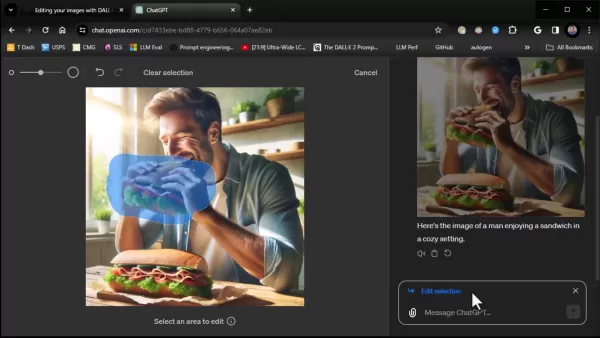
Una vez que envíes tu prompt, DALL-E creará una imagen basada en tu descripción. Esto prepara el escenario para tu viaje de edición.
Paso 2: Accediendo al Editor de DALL-E
Después de que DALL-E genere tu imagen, haz clic en ella para verla en un formato más grande. En la esquina superior derecha, verás opciones para descargar, obtener información o editar. Haz clic en el botón de edición para entrar en la interfaz del editor de DALL-E.
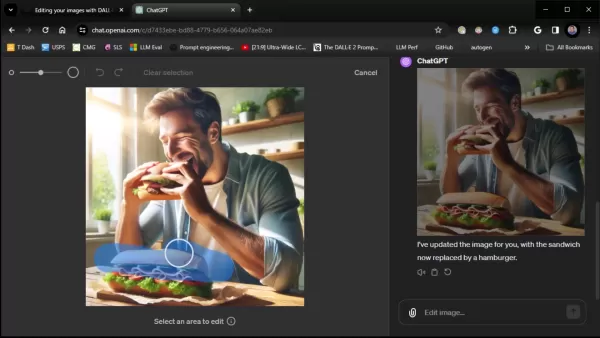
Este paso te lleva suavemente al proceso de inpainting, donde puedes comenzar a realizar los cambios deseados.
Paso 3: Seleccionando un Área para Editar
Una vez en el editor, selecciona el botón "Seleccionar" en la esquina superior izquierda para elegir el área que deseas modificar. Usa el selector de tamaño de pincel para ajustar tu selección con precisión.
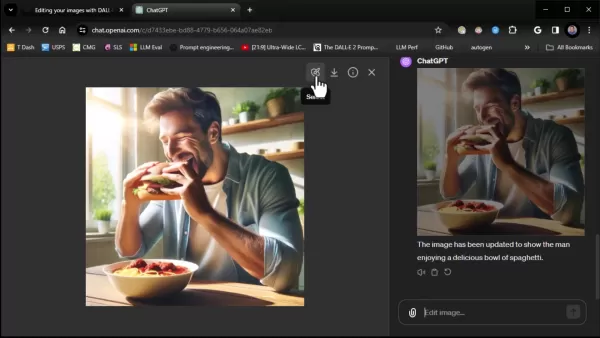
Recuerda, solo puedes editar un área a la vez, pero puedes usar múltiples prompts para seguir refinando tu imagen.
Paso 4: Proporcionando Instrucciones de Edición con Prompts
Con tu área seleccionada, aparecerá un cuadro de texto para que describas las ediciones deseadas en un lenguaje natural. Aquí es donde aplicarás tus habilidades de ingeniería de prompts. Por ejemplo, para reemplazar un sándwich con una hamburguesa, podrías escribir, "Reemplaza el sándwich con una hamburguesa."
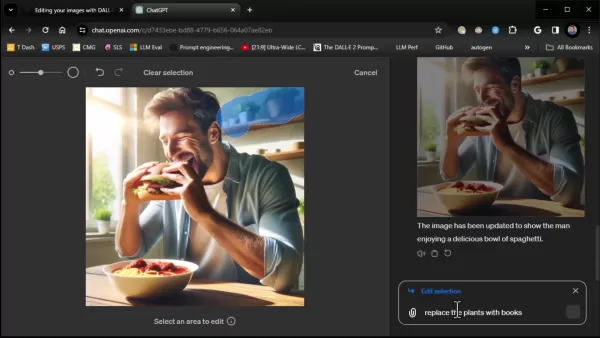
Después de enviar tu prompt, revisa los cambios. Si no son del todo correctos, ajusta tu prompt y prueba de nuevo hasta que estés satisfecho.
Paso 5: Revisando y Descargando la Imagen Editada
Una vez que DALL-E procese tu prompt, verás la imagen editada. Tómate un momento para revisarla y asegurarte de que cumple con tus expectativas. Puedes iterar con diferentes prompts para ajustar el resultado. Cuando estés satisfecho con la imagen final, presiona el botón de descarga para guardarla en tu dispositivo.
Recuerda, si planeas usar estas imágenes comercialmente, verifica los derechos de licencia y adhiérete a la política de imágenes de OpenAI para contenido generado por IA.
Precios de DALL-E y ChatGPT
Entendiendo el Modelo de Precios de OpenAI
Para usar DALL-E a través de ChatGPT, necesitarás una suscripción activa a OpenAI. Esto incluye una tarifa mensual de $20 para ChatGPT Plus, que te da acceso a las funcionalidades de GPT-4 y DALL-E. Además, la generación de imágenes incurre en cargos adicionales basados en el uso, con costos que varían según la resolución. Mantenerse al tanto de las actualizaciones de precios te ayudará a gestionar tus costos de manera efectiva. También podrías usar créditos para compensar algunos de estos cargos.
Evaluando la Función de Inpainting de DALL-E
Ventajas
- Interfaz fácil de usar integrada en ChatGPT.
- Prompts conversacionales intuitivos para una edición sencilla.
- Manipulación de imágenes específica para un control preciso.
- Mayor control creativo sobre tus imágenes.
- Flujo de trabajo optimizado para una edición eficiente.
Desventajas
- Requiere una suscripción a OpenAI.
- Pueden aplicarse cargos adicionales basados en el uso.
- Los resultados pueden variar según la efectividad de tus prompts.
- Limitaciones actuales para deshacer ediciones específicas.
- La precisión depende en gran medida de la especificidad de tus prompts.
Características Principales de DALL-E para la Edición de Imágenes
Características Clave del Inpainting de DALL-E
DALL-E ofrece varias características clave que optimizan el proceso de edición de imágenes:
- Inpainting de Precisión: Edita imágenes directamente dentro de ChatGPT.
- Prompts Conversacionales: Usa un lenguaje natural para describir las ediciones deseadas.
- Selector de Tamaño de Pincel: Ajusta tu selección para ediciones precisas.
- Botón de Edición: Accede fácilmente a la función de inpainting para cualquier imagen.
- Edición Específica: Enfócate en áreas específicas de tu imagen.
- Flujo de Trabajo Eficiente: Edita sin necesidad de herramientas de selección avanzadas.
Aplicaciones Creativas del Inpainting de DALL-E
Ejemplos de Casos de Uso del Inpainting de DALL-E
La función de inpainting de DALL-E puede aplicarse de varias formas creativas:
- Visualización de Productos: Cambia colores o características de productos para materiales de marketing.
- Generación de Arte Conceptual: Refina arte para juegos, películas u otros proyectos.
- Creación de Contenido para Redes Sociales: Personaliza imágenes para publicaciones atractivas.
- Arte Personalizado: Crea arte único para tu espacio.
- Mejora y Restauración de Imágenes: Mejora fotos antiguas o dañadas.
Con el inpainting de DALL-E, la manipulación de imágenes con IA se vuelve más accesible y divertida, permitiéndote dar vida a tus ideas creativas.
Preguntas Frecuentes
¿Qué es el inpainting de DALL-E?
El inpainting de DALL-E es una herramienta que te permite editar imágenes generadas por DALL-E directamente dentro de ChatGPT, usando prompts conversacionales para una manipulación específica.
¿Cómo accedo a la interfaz del editor de DALL-E?
Haz clic en cualquier imagen generada por DALL-E en ChatGPT para expandirla, luego haz clic en el botón de edición en la esquina superior derecha para entrar en la interfaz de inpainting.
¿Cuáles son algunos casos de uso para el inpainting de DALL-E?
El inpainting de DALL-E es ideal para la visualización de productos, arte conceptual, contenido para redes sociales, arte personalizado y mejora de imágenes.
¿Qué es la ingeniería de prompts y por qué es importante?
La ingeniería de prompts implica crear prompts de texto efectivos para guiar modelos de IA como DALL-E para lograr ediciones específicas. Es crucial para obtener los resultados que deseas.
¿Es gratis usar el inpainting de DALL-E?
No, necesitas una suscripción activa a OpenAI para usar el inpainting de DALL-E. Aunque ChatGPT tiene una versión gratuita, no incluye acceso a estas funciones avanzadas.
Preguntas Relacionadas
¿Cómo se compara DALL-E con otros generadores de imágenes de IA como Midjourney?
DALL-E y Midjourney destacan en la generación de imágenes con IA, pero tienen diferentes fortalezas. Midjourney es conocido por sus resultados artísticos y surrealistas, mientras que DALL-E es mejor para producir imágenes realistas. Con el inpainting, DALL-E ahora ofrece más control de edición, compitiendo más directamente con Midjourney. Comprender estas diferencias te ayudará a elegir la herramienta adecuada para tus necesidades creativas.
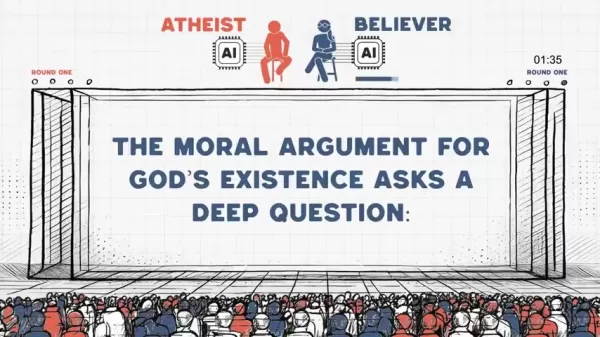 Ateos y creyentes en la IA se enfrentan en un acalorado debate sobre argumentos morales
Cuando sistemas de inteligencia artificial con marcos filosóficos diametralmente opuestos entablan un debate ético, ¿qué ideas surgen? Este innovador experimento escenifica un enfrentamiento intelectu
Ateos y creyentes en la IA se enfrentan en un acalorado debate sobre argumentos morales
Cuando sistemas de inteligencia artificial con marcos filosóficos diametralmente opuestos entablan un debate ético, ¿qué ideas surgen? Este innovador experimento escenifica un enfrentamiento intelectu
 OpenAI actualiza ChatGPT Pro a o3, aumentando el valor de la suscripción mensual de 200 dólares
Esta semana hemos sido testigos de importantes avances en IA por parte de gigantes tecnológicos como Microsoft, Google y Anthropic. OpenAI concluye el aluvión de anuncios con sus propias actualizacion
OpenAI actualiza ChatGPT Pro a o3, aumentando el valor de la suscripción mensual de 200 dólares
Esta semana hemos sido testigos de importantes avances en IA por parte de gigantes tecnológicos como Microsoft, Google y Anthropic. OpenAI concluye el aluvión de anuncios con sus propias actualizacion
 El Gobierno de EE.UU. invierte en Intel para impulsar la producción nacional de semiconductores
La administración Trump ha dado prioridad a establecer el liderazgo de Estados Unidos en inteligencia artificial, con la deslocalización de la producción de semiconductores como estrategia clave. Las
El Gobierno de EE.UU. invierte en Intel para impulsar la producción nacional de semiconductores
La administración Trump ha dado prioridad a establecer el liderazgo de Estados Unidos en inteligencia artificial, con la deslocalización de la producción de semiconductores como estrategia clave. Las
 22 de agosto de 2025 13:01:15 GMT+02:00
22 de agosto de 2025 13:01:15 GMT+02:00
Whoa, DALL-E's inpainting feature sounds like a game-changer! I tried editing some AI-generated art and it’s wild how seamless the tweaks are. Makes me wonder how far this tech will go in replacing Photoshop! 😎


 0
0
 6 de agosto de 2025 15:00:59 GMT+02:00
6 de agosto de 2025 15:00:59 GMT+02:00
This inpainting feature sounds like a game-changer! I tried tweaking a photo with DALL-E, and it’s wild how seamlessly it blends edits. Anyone else obsessed with playing around with this yet? 😎


 0
0
 6 de agosto de 2025 01:00:59 GMT+02:00
6 de agosto de 2025 01:00:59 GMT+02:00
This in-painting feature sounds like a game-changer for digital artists! I tried tweaking a landscape image with ChatGPT, and the results were mind-blowing. Anyone else experimenting with this? 🎨


 0
0





























